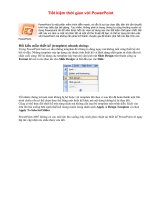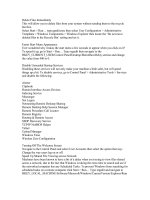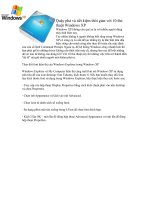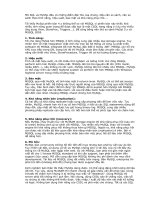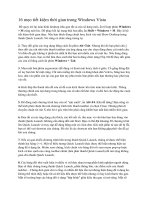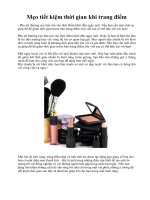Tài liệu Quậy phá và tiết kiệm thời gian với 10 thủ thuật Windows XP pptx
Bạn đang xem bản rút gọn của tài liệu. Xem và tải ngay bản đầy đủ của tài liệu tại đây (266.9 KB, 8 trang )
Quậy phá và tiết kiệm thời gian với 10 thủ
thuật Windows XP
Windows XP không còn quá xa lạ với nhiều người dùng
máy tính hiện nay.
Tuy nhiên không ít người không biết rằng trong Windows
XP có công cụ có sẵn để tạo những ký tự đặc biệt làm dấu
hiệu riêng cho mình cũng như thay đổi màu sắc mặc định
của cửa sổ lệnh Command Prompt. Ngoài ra, để hệ thống Windows chạy nhanh hơn thì
bạn phải gỡ bỏ những driver không cần thiết trên máy đi, nhưng làm sao để biết những
driver nào là không còn dùng tới? Với 10 thủ thuật này thì những việc trên trở thành điều
"tất lẽ" mà giờ nhiều người mới khám phá ra.
Thay đổi font hiển thị của Windows Explorer trong Windows XP
Windows Explorer và My Computer hiển thị cùng một font mà Windows XP sử dụng
trên tiêu đề của icon desktop: font Tahoma, kích thước 8. Nếu bạn muốn thay đổi font
hay kích thước font sử dụng trong Windows Explorer, hãy thực hiện theo các bước sau:
- Truy cập vào hộp thoại Display Properties bằng cách kích chuột phải vào nền desktop
và chọn Properties.
- Chọn tab Appearance và kích vào nút Advanced.
- Chọn Icon từ danh sách sổ xuống Item.
- Sử dụng phím mũi tên xuống trong ô Font để chọn font thích hợp.
- Kích 2 lần OK – một lần để đóng hộp thoại Advanced Appearance và một lần để đóng
hộp thoại Properties.
Bạn có thể thấy font mới khi mở Windows Explorer hay My Computer. Nếu không thấy
vừa ý, bạn có thể lặp lại các bước trên để chọn font khác.
Nhanh chóng lấy được các địa chỉ MAC trong Windows XP với ARP
Để bảo mật một mạng Windows XP không dây, ngoài việc sử dụng mã hóa Wired
Equivalent Privacy (WEP) hay Wi-Fi Protected Access (WPA), bạn có thể sử dụng bộ
lọc địa chỉ Media Access Control (MAC).
Khi kích hoạt bộ lọc địa chỉ MAC, điểm truy cập không dây hay router không dây sẽ xác
định rằng card mạng trong máy tính yêu cầu truy cập một địa chỉ MAC trong danh sách
bộ lọc trước khi cho phép máy tính truy cập vào mạng. Điều này có nghĩa là trước tiên
bạn phải có được các địa chỉ MAC của từng máy khách. Để thực hiện việc lấy địa chỉ
này, ý nghĩ đầu tiên trong đầu bạn là phải đến từng máy và sử dụng lệnh Getmac?
Có một cách dễ dàng hơn để có được các địa chỉ MAC là:
- Từ một máy tính, sử dụng câu lệnh Ping để kiểm tra từng địa chỉ của các máy khách sẽ
kết nối vào điểm truy cập không dây hoặc router không dây.
- Nhập câu lệnh ARP với tham số -a như sau:
Arp –a
Khi sử dụng tham số -a, câu lệnh ARP sẽ hiển thị ARP cache, nơi lưu trữ các địa chỉ IP
và MAC của các máy mới gần đây truy cập vào hệ thống – hoặc trong trường hợp này là
các máy tính đáp trả lại câu lệnh Ping.
Ngăn ngừa việc shutdown hệ thống Windows XP
Mặc định cứ vào 3h sáng hàng ngày, công cụ Automatic Updates của Windows XP lại
cập nhật vào Windows Update và tự động tải về - cài đặt các bản cập nhật cho hệ thống.
Tuy nhiên, điều này không thể thực hiện được nếu người dùng tắt máy vào cuối ngày.
May thay, bạn có thể ngăn ngừa ai đó tắt máy với một mẹo nhỏ registry như sau:
- Vào phần Registry Editor (vào Run gõ lệnh regedit)
- Vào phần HKEY_CURRENT_USER
SOFTWAREMicrosoftWindowsCurrentVersionPoliciesExplorer.
- Kích chuột phải vào khóa phụ Explorer và chọn New | DWORD Value.
- Đặt tên khóa là NoClose và nhấn Enter 2 lần
- Nhập 1 vào ô Value Data và kích OK.
Để kích hoạt thiết lập này, đóng Registry Editor và khởi động lại máy. Khi hệ khống đã
khởi động lại xong, bạn sẽ không thể tắt máy tính bằng cách kích vào nút Shutdown trên
menu Start.
Khi muốn tắt máy tính, chỉ cần truy cập vào Task Manager bằng cách nhấn tổ hợp phím
Ctrl + Alt + Del, sau đó trong menu Shut Down bạn chọn lệnh Turn Off.
Đặt tên mình lên khay hệ thống
Đôi khi bạn muốn trêu đùa một ai đó bằng việc đặt tên mình lên khay đồng hồ hệ thống.
Thực hiện theo những bước sau sẽ giúp bạn dễ dàng đặt được điều này:
- Truy cập vào Control Panel từ menu Start
- Kích đúp vào Regional and Language Options
- Kích vào nút Customize trên panel Standards And Formats của tab Regional Options
- Khi hộp thoại Customize Regional Options xuất hiện, chọn tab Time.
- Trong ô AM Symbol và PM Symbol, bạn có thể thay đổi nội dung bằng tên mình hoặc
bất cứ nội dung gì bạn muốn (không dài quá 12 ký tự).
- Để hoàn thiện thao tác này, bạn phải kích 2 lần OK – một lần để đóng hộp thoại
Customize Regional Options và một lần để đóng Regional And Language Options.
Bạn sẽ ngay lập tức thấy tên mình xuất hiện trong khay đồng hồ hệ thống.
Tạo ký tự đặc biệt của riêng bạn trên Windows XP
Nếu bạn tự nhiên muốn tạo một font của riêng mình hoặc có khi chỉ là một ký tự đặc biệt
(ví dụ như ký tự tắt của tên để sử dụng khi đưa vào “chữ ký” trong một tài liệu văn bản)
bạn có thể dễ dàng tạo nó bằng cách sử dụng một công cụ ẩn của Windows XP có tên
Private Character Editor. Cách làm như sau:
- Vào menu Start chọn Run để mở hộp thoại Run
- Nhập eudcedit vào ô Open trong hộp thoại Run và kích OK
- Khi chương trình Private Character Editor chạy, bạn sẽ thấy một hộp thoại Select Code.
Kích OK.
- Một giao diện người dùng tương tự như Paint sẽ xuất hiện. Tại đây bạn có thể sử dụng
các công cụ có sẵn để tạo một ký tự riêng (tạo trên toàn màn hình của chương trình)
- Khi đã tạo xong ký tự riêng, chọn Save Character từ menu Edit.
Để sử dụng ký tự mới đã tạo, bạn có thể truy cập vào nó thông qua công cụ Character
Map như sau:
- Vào menu Start chọn Run
- Nhập charmap vào ô Open của hộp thoại Run và kích OK
- Khi Character Map đã xuất hiện, từ danh sách Font chọn All Fonts (Private Characters).
- Chọn ký tự mà bạn đã tạo sau đó kích vào nút Select và kích nút Copy.
Giờ thì có thể dán (Ctrl + V) ký tự đó vào bất kỳ vị trí nào bạn muốn trong văn bản.
Tự động tạo và gán mật khẩu mạnh trong Windows XP
Những người dùng máy tính thường sử dụng một phương pháp logic rất đơn giản để đặt
mật khẩu. Ví dụ, họ thường chọn những cụm từ có ý nghĩa, ngày sinh của mình hoặc một
từ rất phổ biến trong từ điển bởi đó là những mật khẩu dễ nhớ. Đây cũng chính là nguyên
nhân phổ biến khiến cho nhiều kẻ hacker có thể tìm ra mật khẩu của người dùng một
cách dễ dàng.